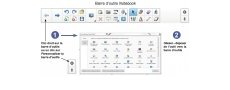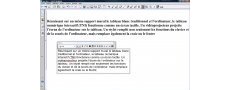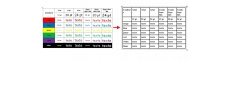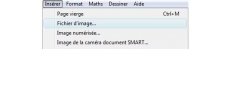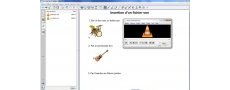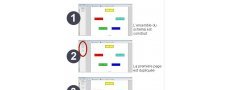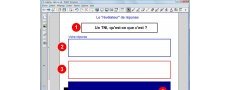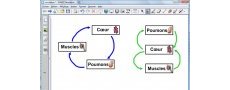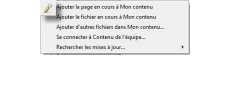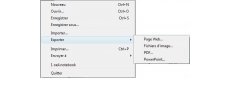Fiches pratiques SMART Notebook
Fiches pratiques SMART Notebook
Afficher la barre d’outils flottants (SMART)
P. Nadam
,
M. Narcy
18 août 2011
La barre flottante invisible ? Voici comment l’activer...
La palette d’outils
P. Nadam
,
M. Narcy
24 juin 2013
Présentation et paramétrage des différentes barres d’outils proposées par SMART Notebook
Verrouillage et déverrouillage rapide
P. Nadam
,
M. Narcy
17 août 2011
Astuce pour verrouiller et déverrouiller rapidement un ensemble d’objets.
-
Manipuler du texte avec le TNI
Copier-coller par glisser-déposer
P. Nadam, M. Narcy
17 août 2011Astuce pour réaliser le copier-coller de texte par simple glisser-déposer.
Copier/Coller de texte
P. Nadam, M. Narcy
24 juin 2013Explication des "règles" appliquées lors d’un copier/coller depuis un document (page web, traitement texte, fichier pdf...) vers une page de SMART Notebook.
Décomposer, recomposer un texte
P. Nadam, M. Narcy
24 juin 2013Méthodes pour extraire des mots d’un texte mais aussi pour recomposer un texte.
La reconnaissance d’écriture
P. Nadam, M. Narcy
24 juin 2013Découverte des reconnaissance d’écriture (immédiate ou différée) des textes, formes et tableaux...
Modifier les attributs des textes
P. Nadam, M. Narcy
24 juin 2013Comment choisir et modifier rapidement les attributs des textes dans SMART Notebook ?
Prise de notes par glisser-déposer
P. Nadam, M. Narcy
24 juin 2013Astuce pour prendre des notes par glisser-déposer en mode Arrière-plan transparent.
-
Manipuler des images au TNI
Créer ses propres images
P. Nadam, M. Narcy
24 juin 2013Création d’un dessin avec les outils proposés par le logiciel SMART Notebook.
Insérer des images dans une page
P. Nadam, M. Narcy
24 juin 2013Les différentes méthodes pour insérer une image dans une page de SMART Notebook (à l’aide de l’outil Insérer un fichier, par un Copier/Coller, à l’aide de l’outil de capture, à partir de la Galerie ou des pièces jointes....)
Sélectionner facilement les formes.
P. Nadam, M. Narcy
18 août 2011Astuces pour sélectionner facilement une forme.
Tracer deux traits séparés
P. Nadam, M. Narcy
17 août 2011Astuce pour s’assurer d’obtenir deux traits distincts dans SMART Notebook
-
Exploiter le multimédia avec le TNI
Annoter une vidéo
P. Nadam, M. Narcy
24 juin 2013Les diverses méthodes pour annoter une vidéo avec le logiciel SMART Notebook
Insérer un fichier audio
P. Nadam, M. Narcy
24 juin 2013Les différentes méthodes pour insérer un fichier audio dans une page d’un fichier SMART Notebook
Insérer un fichier vidéo
P. Nadam, M. Narcy
24 juin 2013Les diverses méthodes pour insérer une vidéo dans une page du logiciel SMART Notebook.
-
Masquer, animer et focaliser
Afficher un corrigé
P. Nadam, M. Narcy
24 juin 2013Utilisation de l’outil Remplissage pour afficher le corrigé d’un exercice au tableau.
L’enseignant a préparé un exercice sur une page du tableau. Le corrigé est également réalisé puis masqué.
En classe, lorsque les élèves ont inscrit leurs réponses au tableau, l’enseignant fait apparaître le corrigé.Animer un schéma à la manière d’un diaporama
P. Nadam, M. Narcy
24 juin 2013Astuce pour pallier les limites du Masque d’écran : affichage successif de pages comportant, chacune, un élément supplémentaire par rapport à la précédente.
Dévoiler une page à l’aide du masque d’écran
P. Nadam, M. Narcy
24 juin 2013A certains moments du cours, on peut souhaiter ne pas montrer la totalité de l’écran ou d’une page du tableau. On utilise alors le Masque d’écran.
Fabriquer un "révélateur" de réponses
P. Nadam, M. Narcy
24 juin 2013Astuce pour construire un "révélateur" qui permet de faire apparaître le corrigé par un simple glisser d’objet.
Rendre la gomme magique
P. Nadam, M. Narcy
24 juin 2013L’outil Effaceur permet de n’effacer que ce qui est écrit à l’aide des outils Stylo et Surligneur.
En masquant, au préalable, les éléments d’un texte avec le Stylo (dans une couleur identique à celle du fond), il sera possible de « révéler » le texte, comme par magie, en passant l’Effaceur sur le tableau.Un cache à ouvertures multiples
P. Nadam, M. Narcy
24 juin 2013Réalisation de ses propres caches plus complexes que le Projecteur.
-
Galerie et mémoire
Capturer l’écran
P. Nadam, M. Narcy
24 juin 2013Utilisation de l’outil Capture d’écran du logiciel SMART Notebook.
Construire des ressources pour la Galerie
P. Nadam, M. Narcy
24 juin 2013Réalisation d’étiquettes venant enrichir la Galerie du logiciel SMART Notebook.
Exploiter et gérer sa bibliothèque de ressources
P. Nadam, M. Narcy
24 juin 2013Présentation, utilisation et enrichissement de la Galerie de ressources.
Exporter son cours interactif au format PDF
P. Nadam, M. Narcy
10 mai 2010Comment obtenir un document fidèle de la séance réalisée avec les élèves ? Exportation sous la forme d’un PDF enrichi grâce au logiciel SMART Notebook.
Gérer les pièces jointes
P. Nadam, M. Narcy
4 janvier 2012Insérées sous forme de liens ou de copies de fichiers, les pièces jointes accompagnent le fichier du TNI auquel elles sont attachées. Ainsi, si l’enseignant est assuré de retrouver les ressources complémentaires qu’il y aura ajoutées.
-
Prise en main - TNI pour tous
Fiche 1 - Les tableaux du Louvre
P. Nadam, M. Narcy
1er septembre 2010Les élèves sont invités à compléter un document de synthèse que l’on corrige ensuite en classe entière au TNI.
Fiche 2 - Le mouvement naturel de la France
P. Nadam, M. Narcy
3 septembre 2010Annotation d’un graphique « en direct », au TNI, devant les élèves pour lui donner ainsi du sens. Il s’agit, ici, de mettre en évidence les grands événements qu’a connus la France au XXe siècle en matière de natalité.
Fiche 3 - Baccalauréat général : les modalités de la délibération
P. Nadam, M. Narcy
6 septembre 2010Un beau schéma vaut souvent mieux qu’un long discours. Construction d’un organigramme à l’aide des outils de dessin propres au tableau numérique. utilisation du Masque d’écran pour dévoiler progressivement le document.
Fiche 4a - Les lignes de fuite
P. Nadam, M. Narcy
8 septembre 2010Dans le contexte d’une étude de la composition d’un œuvre picturale, on demande aux élèves de venir construire les lignes de fuite.
Fiche 4b - Mouvement de faille
P. Nadam, M. Narcy
8 septembre 2010Par superposition et déplacement d’un schéma sur la photo d’un affleurement, on visualise les structures géologiques et on retrace l’histoire de la région.
Fiche 5 - Un peu de grammaire
P. Nadam, M. Narcy
8 septembre 2010L’étude d’un texte, que ce soit d’un point de vue syntaxique ou d’un point de vue sémantique, est d’autant plus efficace que l’on peut aisément manipuler les éléments du texte pour les extraire, les isoler, les déplacer, les classer, les dupliquer…
Fiche 6 - La numération Maya
P. Nadam, M. Narcy
10 septembre 2010Les élèves sont invités à compléter, au tableau, un « carré Maya » dans lequel manquent les représentations de certains nombres. Il leur suffit, grâce à la fonction Cloneur à l’infini du tableau numérique de déplacer les signes appropriés dans les emplacements vides.
Fiche 7 - La valeur ajoutée
P. Nadam, M. Narcy
13 septembre 2010Improvisation préparée. En réunissant au préalable, dans sa Galerie personnelle, les ressources qu’il prévoit d’utiliser en classe, le professeur peut, au moment opportun, s’appuyer sur ces ressources pour construire sa démonstration. Ici, le concept de valeur ajoutée est présenté à partir de l’histoire d’un épi de blé qui devient farine puis baguette de pain.
Fiche 8 - Les musiques de film
P. Nadam, M. Narcy
14 septembre 2010Les élèves écoutent un document sonore et viennent au tableau inscrire le titre du film dont ils ont reconnu la musique. Le professeur fait apparaître les bonnes réponses grâce à l’outil Remplissage (remplissage avec une « couleur » transparente)
Fiche 9 - Inspirez, expirez
P. Nadam, M. Narcy
15 septembre 2010Grâce aux possibilités d’annotation offertes par le TNI, on peut aussi facilement étudier l’anatomie de la cage thoracique que mettre en évidence les mouvements du diaphragme lors de l’inspiration et de l’expiration.
Fiche 10a - Lecture du web et prise de notes
P. Nadam, M. Narcy
16 septembre 2010Au TNI, lecture d’une page Web accompagnée d’une prise de notes en direct.
Fiche 10b - L’effet de serre
P. Nadam, M. Narcy
17 septembre 2010Un diaporama est lancé au TNI et est complété au fur et à mesure de son avancement.
Fiche 11 - L’intuition de Darwin
P. Nadam, M. Narcy
1er octobre 2010Utilisation du Tableau du logiciel SMART Notebook pour retracer la chronologie d’une histoire, puis un peu de reconnaissance de l’écriture manuscrite.
Fiche annexe 1 - Les principaux paramètres
P. Nadam, M. Narcy
22 septembre 2010Accès au Panneau de configuration et présentation des principales fenêtres de paramétrage.
Fiche annexe 2 - Les barres d’outils
P. Nadam, M. Narcy
22 septembre 2010Présentation et personnalisation des barres d’outils SMART.
-
Prises en main - Spécial école
Fiche 1 - Les verbes du troisième groupe
P. Nadam, M. Narcy
9 octobre 2012Les élèves sont invités à compléter un document de synthèse que l’on corrige ensuite en classe entière. Il s’agit ici de compléter un tableau de conjugaison : les verbes du troisième groupe, faire et dire, au présent de l’indicatif. Le document d’origine a été réalisé dans un traitement de texte, destiné à être imprimé, photocopié et distribué aux élèves.
Fiche 2 - Consignes d’évacuation
P. Nadam, M. Narcy
9 octobre 2012De nombreuses situations de classe prennent appui sur l’exploitation de documents identifiés par l’enseignant. Dans le cadre du repérage dans l’espace, les élèves sont invités à identifier (fléchage) ou à mettre en évidence (coloriage) des éléments significatifs de leur environnement proche tel le plan de l’école.
Fiche 3 - Mon arbre généalogique
P. Nadam, M. Narcy
9 octobre 2012Afin de favoriser la construction progressive des connaissances et laisser le temps aux élèves d’émettre des hypothèses, l’affichage du support pédagogique peut se faire par étapes, en utilisant l’outil Masque d’écran. Ainsi, un arbre généalogique présenté par génération permettra d’aborder de manière progressive le lexique spécifique et la construction du temps.
Fiche 4a - La promenade (Claude Monet)
P. Nadam, M. Narcy
9 octobre 2012Le TNI offre la possibilité de projeter de façon collective toutes sortes d’images. Les élèves et le professeur peuvent intervenir directement sur ces documents : écrire, dessiner, effacer et recommencer… Dans le contexte de l’étude du tableau de Claude Monet, La Promenade, on demande aux élèves de venir identifier les différents plans composant l’image.
Fiche 4b - Formes et symétrie
P. Nadam, M. Narcy
9 octobre 2012Le tableau numérique interactif offre la possibilité de grouper des éléments et de les déplacer. Ces fonctionnalités se révèlent particulièrement utiles en géométrie, et notamment lors de la construction symétrique de figures. On peut varier les positions dans l’espace ou rapprocher des constructions pour en vérifier la cohérence et dégager des propriétés.
Fiche 5 - Le vocabulaire de la nature
P. Nadam, M. Narcy
9 octobre 2012L’étude d’un texte, que ce soit d’un point de vue syntaxique ou d’un point de vue sémantique, est d’autant plus efficace que l’on peut aisément manipuler les éléments du texte pour les extraire, les isoler, les déplacer, les classer, les dupliquer…
Fiche 6 - Les abaques
P. Nadam, M. Narcy
9 octobre 2012Les élèves sont invités à représenter le nombre proposé, en plaçant autant de symboles que nécessaire dans les emplacements appropriés. Il leur suffit, grâce à la fonction Cloner du tableau numérique, de sélectionner le nombre de « jetons » désirés et de glisser-déposer la sélection.
Fiche 7 - Les animaux de la forêt
P. Nadam, M. Narcy
9 octobre 2012Création d’un schéma fonctionnel. L’élève qui passe au tableau choisit, dans la Galerie personnelle de ressources, les éléments nécessaires à déposer sur la page du tableau qui contient une image de fond.
Fiche 8 - Tools for students
P. Nadam, M. Narcy
9 octobre 2012Les élèves écoutent un document sonore en anglais, qui désigne un des objets affichés sur la page. Un élève vient au tableau déplacer l’objet qu’il a identifié sur l’emplacement prévu. Le professeur fait, ensuite, apparaître les écritures correspondantes grâce à l’utilisation de la « Gomme magique ».
Fiche 9 - Inspirez, expirez
M. Narcy, P. Nadam
21 octobre 2013Grâce aux possibilités d’annotation offertes par le TNI, on peut aussi facilement étudier l’anatomie de la cage thoracique que mettre en évidence les mouvements du diaphragme lors de l’inspiration et de l’expiration.
Fiche 10a - Lecture du web et prise de notes
P. Nadam, M. Narcy
9 octobre 2012Le tableau numérique interactif permet, notamment grâce à ses fonctions d’annotation, de relever des informations dans un document pour les exploiter hors contexte. Ici, on accompagne la lecture collective d’une page web d’une prise de notes réalisée grâce à l’utilisation du mode d’affichage Arrière-plan transparent.
Fiche 10b - Le cycle de l’eau
P. Nadam, M. Narcy
9 octobre 2012Utilisation de la fonctionnalité SMART Ink (SMART Notebook Version 11). Au cours de l’exécution d’une animation flash en ligne, on construit progressivement le schéma du cycle de l’eau, tout en conservant la main sur l’animation que l’on met en pause aux moments désirés.
Fiche 11 - Formes et Couleurs
P. Nadam, M. Narcy
9 octobre 2012Utilisation de l’outil Tableau proposé par le logiciel SMART Notebook. Par glisser-déposer dans les cellules d’un tableau, les élèves doivent placer les formes en respectant les critères du tableau double entrée. Sur une deuxième page, l’enseignant a préparé le corrigé.
Fiche annexe 1 - Les principaux paramètres
P. Nadam, M. Narcy
9 octobre 2012Accès au Panneau de configuration et présentation des principales fenêtres de paramétrage.
Fiche annexe 2 - Les barres d’outils
P. Nadam, M. Narcy
21 octobre 2013Présentation et personnalisation des barres d’outils SMART.